În schimb, deschideți fereastra Opțiuni Firefox (Preferințe) pe filă nouă
Miscellanea / / February 14, 2022

Firefox 15
a introdus multe modificări în browser. Este posibil să nu observați diferențe în interfața de utilizare direct, dar dacă dvs
uită-te la notele lor de lansare
vei ști ce este nou. Printre lista de îmbunătățiri, există una care îmi place foarte mult -
Preferințe în conținut
.
Dacă sunteți utilizator Chrome, veți ști că Opțiuni pagina din browser este a fila browser și nu o fereastră separată.
Cu toate acestea, dacă accesați Firefox Opțiuni, se deschide ca o fereastră modală (implicit). Ar fi absolut în regulă dacă ai putea parca fereastra deoparte și ai continua să lucrezi cu celelalte file. Dar asta nu se întâmplă. Trebuie să închideți întotdeauna Opțiuni fereastră pentru a accesa filele browserului, ceea ce este într-adevăr o mare durere.
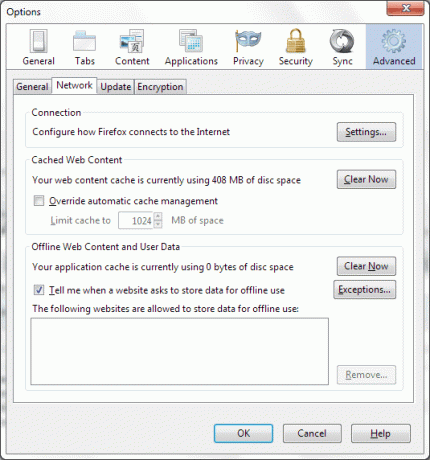
Iată schimbarea și vom vedea cum să o accesăm o dată sau să o facem o setare permanentă.
Accesați Opțiunile Firefox dintr-o filă
Dacă doriți să accesați Firefox Opțiuni pe o filă (doar o singură dată) poți face asta cu ajutorul unei comenzi. Tastați pur și simplu despre: preferințe pe bara de adrese și apăsați Introduce.

Cu aceasta, opțiunile vor fi încărcate într-o filă de browser. Verificați imaginea de mai jos și vedeți gradul de simplitate pe care îl aduce atunci când trebuie să faceți câteva modificări și să accesați și alte file în același timp.
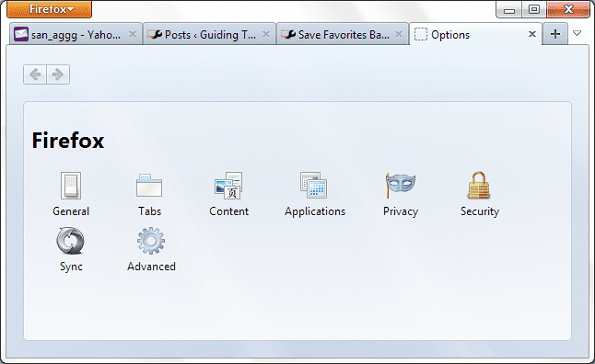
Notă: Această metodă nu este o setare permanentă și nici prin meniul Firefox nu ar funcționa. Citiți mai departe pentru a face o schimbare permanentă.
Activați Opțiunile Firefox pentru a se afișa pe fila Întotdeauna
Aceasta este o configurație asociată cu despre: preferințele de configurare ale Firefox. Trebuie doar să modificați valoarea variabilei Preferințe InContent la true.
Pasul 1: Deschideți o filă Firefox și introduceți despre: config în bara de adrese. Lovit Introduce.

Pasul 2: Vi se va afișa un mesaj de avertizare. Nu trebuie să vă faceți griji și puteți face clic pe voi fi atent buton.

Pasul 3: Va apărea ecranul despre: configurare. Acum, începe să cauți preferințe. Ar trebui să vedeți citirea uneia dintre opțiuni browser.preferences.in Content.

Pasul 4: În mod implicit, valoarea acestei variabile este falsă. Faceți dublu clic pe el pentru a schimba valoarea în Adevărat.

Acum puteți închide această filă/fereastra și încercați să deschideți Firefox Opțiuni navigând către Firefox -> Opțiuni -> Opțiuni. Setările dvs. ar trebui să intre în vigoare instantaneu.
Concluzie
Deși schimbarea a venit puțin târziu, este mai bine mai târziu decât niciodată. În caz contrar, este foarte agitat să faceți o modificare a setării, închideți Opțiuni fereastră modală, testați-o și apoi deschideți Opțiuni din nou fereastra (dacă modificarea nu funcționează conform așteptărilor). Cu fila de preferințe lucrurile vor fi ușor pentru mine. Sper că te va ajuta și pe tine.
Ultima actualizare pe 03 februarie 2022
Articolul de mai sus poate conține link-uri afiliate care ajută la sprijinirea Guiding Tech. Cu toate acestea, nu afectează integritatea noastră editorială. Conținutul rămâne imparțial și autentic.
ȘTIAȚI
Notion, aplicația de productivitate, a fost fondată în 2013.



